你是不是也有过这样的经历:在使用Skype聊天时,突然收到了好友发来的文件,可是打开文件后,却怎么也想不起来它到底被保存在电脑的哪个角落了?别急,今天就来给你揭秘Skype接收文件的那个神秘文件夹!
一、文件接收,原来如此简单
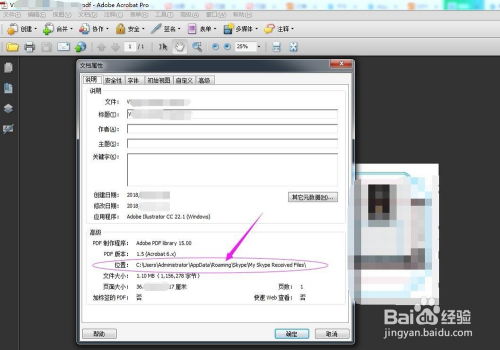
首先,你得知道,Skype可是个超级好用的聊天工具,不仅能语音、视频通话,还能传送文件,真是方便极了。无论是文档、图片还是演示文稿,你都能轻松发送和接收。而且,不管你是在会话、语音通话还是视频通话中,都能向一个或多个参与者发送文件。是不是觉得超级酷?
二、文件大小,无拘无束
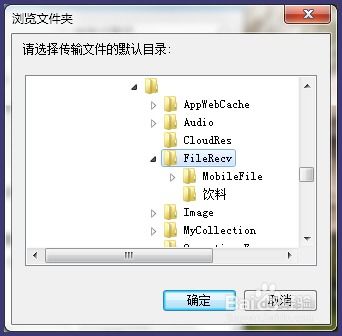
你知道吗?在Skype上收发的文件,大小和数量都是没有限制的哦!这意味着,你可以尽情地发送和接收各种文件,不用担心文件太大或者太多。
三、网络中断,无缝衔接
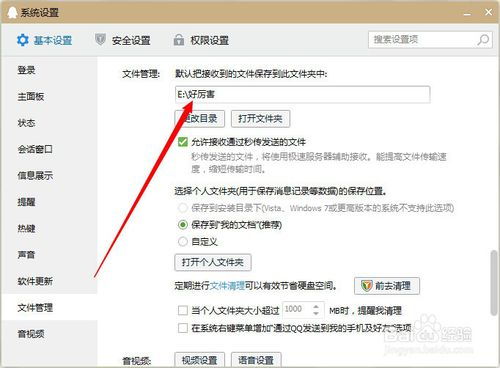
最让人惊喜的是,即使你在文件传输过程中遇到了网络断开的情况,也不要担心。当网络恢复后,即使你或对方都离线了一段时间,传输也会自动继续,无缝衔接,是不是很神奇?
四、文件加密,隐私保护
而且,所有通过Skype发送的文件都像Skype用户间通话一样存在端对端加密。这可是为了保护你的隐私,确保只有你和你的联系人可以查看文件。是不是觉得Skype真的很贴心呢?
五、保存位置,一探究竟
那么,问题来了,Skype接收的文件到底保存在哪个文件夹呢?别急,让我来告诉你。
方法一:右击文件,Show in folder
1. 当你收到文件后,点击文件,然后右击它。
2. 在弹出的菜单中,选择“Show in folder”。
3. 瞧,文件所在的文件夹就出现在你面前了。
方法二:文件属性,查看位置
1. 同样,点击文件,然后右击它。
2. 在弹出的菜单中,选择“属性”。
3. 在“文档属性”页面中,找到“位置”一栏,就能看到文件保存的位置了。
六、聊天记录,一网打尽
如果你还想查看Skype的聊天记录,那可就简单多了。只需按照以下步骤操作:
1. 打开电脑的文件夹搜索框。
2. 输入以下路径:C:\\Users\\你的用户名\\AppData\\Roaming。
3. 在搜索结果中,找到Skype文件夹,然后打开以你的用户名命名的文件夹。
4. 在这里,你就能找到所有的聊天记录了。
七、
怎么样,现在你知道Skype接收文件的那个神秘文件夹在哪里了吧?以后再收到文件,再也不用担心找不到啦!而且,Skype的功能可不止这些,它还能让你与朋友、家人保持紧密的联系,是不是很神奇呢?快来试试吧!
